Maison >Problème commun >Meilleures pratiques lors du téléchargement de fichiers volumineux depuis le navigateur vers S3
Meilleures pratiques lors du téléchargement de fichiers volumineux depuis le navigateur vers S3
- WBOYWBOYWBOYWBOYWBOYWBOYWBOYWBOYWBOYWBOYWBOYWBOYWBavant
- 2023-04-18 19:10:032602parcourir
Amazon S3 est essentiel pour qu'une organisation ou une entreprise puisse sauvegarder en permanence ses données professionnelles. Ce processus garantit une bonne continuité et une bonne responsabilisation.
Une idée valable passe par Amazon Simple Storage Solution (Amazon S3). Il s'agit d'un excellent service qui fournit un stockage à distance massif pour sauvegarder les données du système.
Cet article vous présente les meilleures pratiques pour télécharger des fichiers volumineux depuis votre navigateur vers S3 de la manière la plus distante possible.
Ces pratiques couvrent l'optimisation des fichiers vers S3 ; comment télécharger des fichiers de plus de 100 mégaoctets et télécharger des fichiers à la vitesse maximale, le tout en utilisant Amazon S3. Cependant, tout est très simple si vous suivez les règles énoncées ici.
Comment optimiser le téléchargement de fichiers volumineux sur Amazon S3 ?
1. Installez et configurez Amazon AWS CLI
- Visitez cette page pour trouver les instructions d'installation détaillées d'Amazon.
- Configurez l'ID d'accès, le profil utilisateur et la clé à l'aide de la commande suivante :
AWS configureAWS configure
AWS Access Key ID [None]: <accessid></accessid>
AWS Secret Access Key [None]: secretkey
Default region name [None]: us-east-1
Default output format [None]: json
如果您使用 AWS 命令行界面 (AWS CLI),请自定义配置以简化从浏览器将大文件更快上传到 S3 的过程。
- 按Windows键,输入记事本,然后启动它。

- 在空白记事本文件中输入以下命令:
aws s3 sync"C://Desktop/backups/"s3://your-bucket - 按+并使用.BAT扩展名保存文件。 CTRLS
- 接下来,单击开始菜单按钮并搜索任务计划程序。

- 打开任务计划程序。(如果无法打开,请使用本教程进行修复)
- 单击操作菜单,选择创建任务,编辑名称,并描述新任务。

- 选择一次性、每日、每周或每月触发。

- 单击操作选项卡,然后从结果下拉菜单中创建基本任务。
- 找到您在步骤 3中创建的批处理文件。
- 保存任务。
成功保存新创建的任务后,您不再需要手动将数据备份到 Amazon S3,因为任务计划程序会按照配置的时间间隔为您执行此操作。
如何在 Amazon S3 上上传大于 100 兆字节的文件?
您可以使用 Amazon S3 控制台上传的最大文件大小为160 GB。然后,S3 将引导我们提供在 Amazon S3 上上传大于 100 兆字节的文件的方法。
运行高级 (aws s3) 命令
- 将文件放在与您运行命令的目录相同的目录中。
- 运行以下cp命令:
aws s3 cp cat.png s3://docexamplebucket AWS Access Key ID [Aucun] : <accessid> code ></accessid>
Clé d'accès secrète AWS [Aucun] : clé secrète
Nom de la région par défaut [Aucun] : us-east-1
Format de sortie par défaut [Aucun] : json🎜🎜🎜Si vous utilisez l'interface de ligne de commande AWS (AWS CLI), personnalisez la configuration pour simplifier le téléchargement plus rapide de fichiers volumineux vers S3 à partir du navigateur. 🎜🎜🎜Appuyez sur la touche 🎜Windows🎜, tapez 🎜Notepad, 🎜et lancez-le. 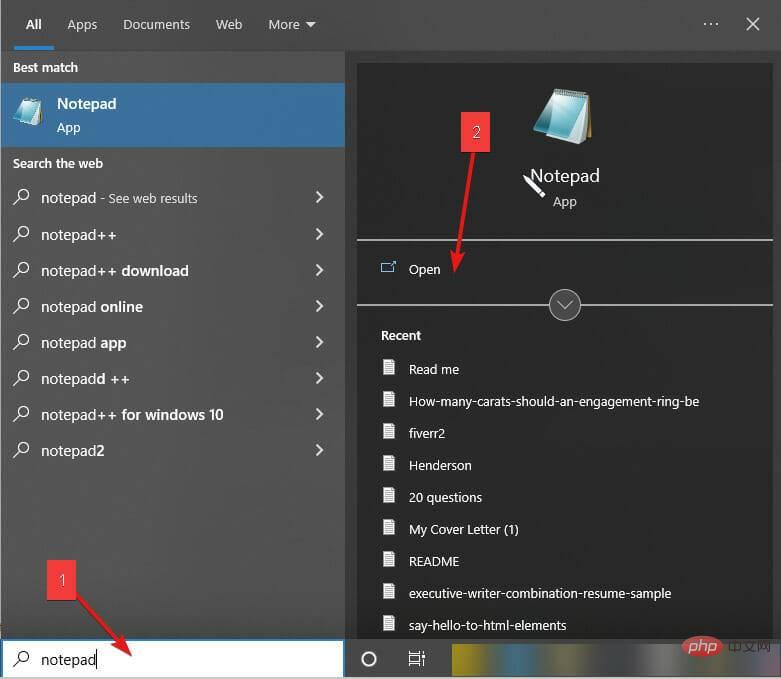 🎜🎜Entrez la commande suivante dans un fichier bloc-notes vierge : 🎜
🎜🎜Entrez la commande suivante dans un fichier bloc-notes vierge : 🎜aws s3 sync 🎜🎜"C://Desktop/backups/"🎜🎜s3://your-bucket🎜🎜🎜Appuyez sur 🎜+ et utilisez 🎜🎜. Enregistrez les fichiers avec l'extension BAT 🎜. 🎜 CTRLS🎜🎜🎜Ensuite, cliquez sur le bouton 🎜Menu Démarrer🎜 et recherchez 🎜Planificateur de tâches🎜. 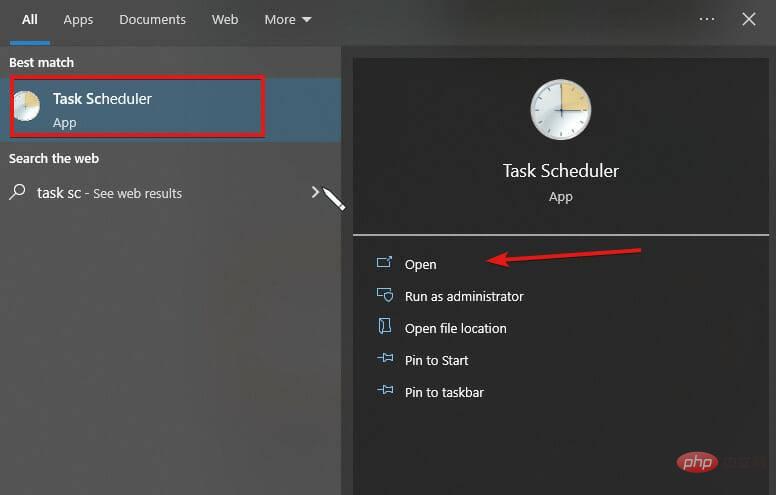 🎜🎜Ouvrez le 🎜Planificateur de tâches🎜. (S'il ne s'ouvre pas, utilisez ce tutoriel pour le réparer) 🎜🎜Cliquez sur le menu 🎜Actions🎜, sélectionnez 🎜Créer une tâche, modifiez 🎜🎜nom, 🎜et décrivez la nouvelle tâche.
🎜🎜Ouvrez le 🎜Planificateur de tâches🎜. (S'il ne s'ouvre pas, utilisez ce tutoriel pour le réparer) 🎜🎜Cliquez sur le menu 🎜Actions🎜, sélectionnez 🎜Créer une tâche, modifiez 🎜🎜nom, 🎜et décrivez la nouvelle tâche. 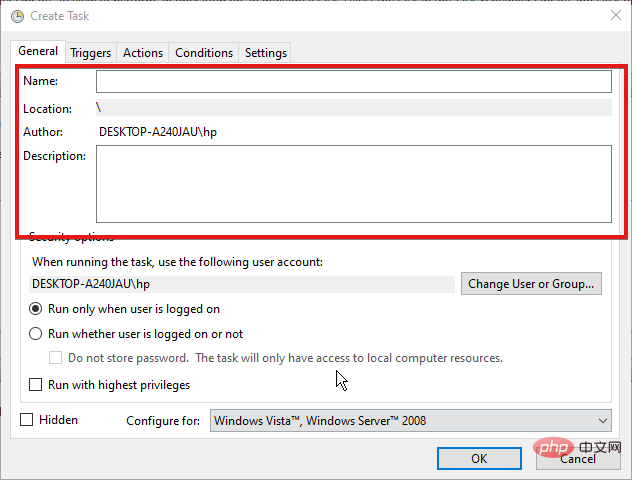 🎜🎜Choisissez🎜un déclencheur unique, quotidien, hebdomadaire ou mensuel🎜.
🎜🎜Choisissez🎜un déclencheur unique, quotidien, hebdomadaire ou mensuel🎜. 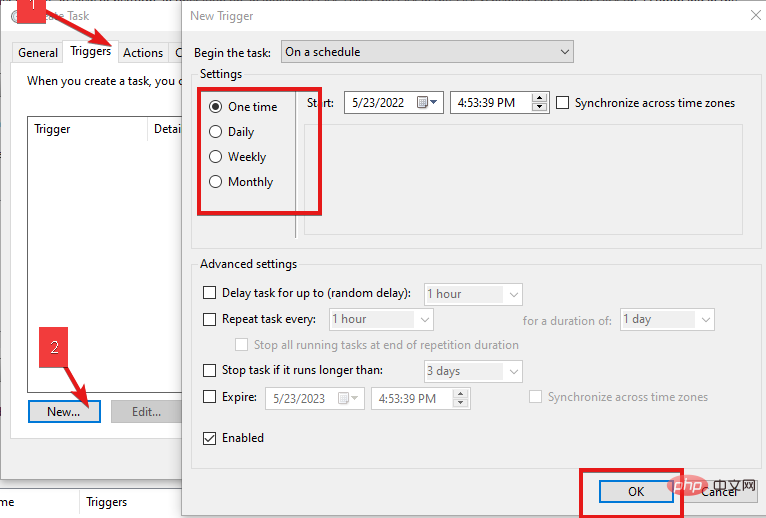 🎜🎜Cliquez sur l'onglet 🎜Actions🎜 et 🎜Créer de base dans le menu déroulant des résultats. Tâche. 🎜🎜🎜 Recherchez le fichier batch que vous avez créé à l'étape 3. 🎜🎜Enregistrez les tâches. 🎜🎜🎜Après avoir enregistré avec succès votre tâche nouvellement créée, vous n'avez plus besoin de sauvegarder manuellement vos données sur Amazon S3 car le Planificateur de tâches le fera pour vous à des intervalles configurés. 🎜🎜Comment télécharger des fichiers de plus de 100 mégaoctets sur Amazon S3 ? 🎜🎜La taille maximale du fichier que vous pouvez télécharger à l'aide de la console Amazon S3 est de 🎜160 Go. 🎜S3 nous expliquera ensuite comment télécharger des fichiers de plus de 100 mégaoctets sur Amazon S3. 🎜🎜🎜Exécutez des commandes avancées (aws s3) 🎜🎜🎜🎜Placez le fichier dans le même répertoire que celui dans lequel vous avez exécuté la commande. 🎜🎜Exécutez la commande 🎜cp🎜 suivante : 🎜
🎜🎜Cliquez sur l'onglet 🎜Actions🎜 et 🎜Créer de base dans le menu déroulant des résultats. Tâche. 🎜🎜🎜 Recherchez le fichier batch que vous avez créé à l'étape 3. 🎜🎜Enregistrez les tâches. 🎜🎜🎜Après avoir enregistré avec succès votre tâche nouvellement créée, vous n'avez plus besoin de sauvegarder manuellement vos données sur Amazon S3 car le Planificateur de tâches le fera pour vous à des intervalles configurés. 🎜🎜Comment télécharger des fichiers de plus de 100 mégaoctets sur Amazon S3 ? 🎜🎜La taille maximale du fichier que vous pouvez télécharger à l'aide de la console Amazon S3 est de 🎜160 Go. 🎜S3 nous expliquera ensuite comment télécharger des fichiers de plus de 100 mégaoctets sur Amazon S3. 🎜🎜🎜Exécutez des commandes avancées (aws s3) 🎜🎜🎜🎜Placez le fichier dans le même répertoire que celui dans lequel vous avez exécuté la commande. 🎜🎜Exécutez la commande 🎜cp🎜 suivante : 🎜aws s3 cp cat.png s3://docexamplebucket🎜🎜🎜Amazon S3 effectue automatiquement des téléchargements en plusieurs parties pour les objets volumineux. 🎜🎜🎜Comment télécharger des fichiers à vitesse maximale🎜🎜Utilisation du téléchargement partitionné. Un fichier volumineux est divisé en plusieurs parties lors d'un téléchargement en plusieurs parties et téléchargé individuellement sur Amazon S3. 🎜🎜Après avoir téléchargé ces parties, Amazon S3 combine ces éléments en un seul fichier. Ce téléchargement en plusieurs parties accélérera les téléchargements et réduira le risque d'échec des fichiers volumineux. 🎜🎜Les conseils mis en évidence ci-dessus sont les meilleures pratiques à retenir pour télécharger efficacement des fichiers volumineux vers s3 depuis votre navigateur. 🎜🎜Le stockage Amazon S3 est excellent, pour y accéder rapidement, vous avez besoin d'un logiciel approprié tel que l'application S3 Browser. De plus, certaines applications fonctionnent avec S3. Vous pouvez consulter le meilleur logiciel de navigation S3 ici. Vous pouvez également protéger vos données Amazon AWS avec un logiciel antivirus approprié. 🎜Ce qui précède est le contenu détaillé de. pour plus d'informations, suivez d'autres articles connexes sur le site Web de PHP en chinois!
Articles Liés
Voir plus- Les établissements de formation PHP enseignent plusieurs frameworks
- Quels sont les établissements de formation d'ingénieur logiciel PHP ?
- Microsoft lance un nouveau système d'exploitation léger vérifié Windows 11, et il pourrait ne pas fonctionner pour vous
- Les Apple Watch Series 9 et Ultra 2 augmentent considérablement l'espace de stockage de 2 fois
- Que sont les éléments HTML au niveau du bloc et les éléments en ligne ?

